时间:2024-10-24 01:43:19
编辑:波波资源网
阅读:5
UC浏览器是非常多用户都爱用的手机网页浏览软件,无论是内容查找还是网址访问皆可轻松完成,强大的加载功能为用户带来绝佳的使用体验。只需轻轻点击即可快速进行多网页切换,更可一键启用多个功能与模式进行便捷操作。
1.首先,我们打开UC浏览器。
2. 之后,我们在UC浏览器主界面,点击中间底部栏中的“菜单”选项按钮。
3. 然后,在弹出的菜单选项中,点击选择“设置”功能选项。
4. 此时,我们在设置主界面中,需要找到并点击“翻页方式”。
5. 进入到翻页方式界面后,点击打开“触屏翻页”即可。
《UC浏览器》下方工具栏怎么开启,有的朋友发现自己的uc浏览器下防工具栏自动消失了,这可能是我们点到了全屏,可以尝试关闭或者开启全屏状态栏该解决该问题。那么具体该如何进行设置呢,小编整理了相关的教程,感兴趣的一起去看看吧!
《uc浏览器》下方工具栏开启方法:
方法一:
1、首先打开菜单,进入“工具”
2、然后点击“全屏”就可以回到工具栏了。
方法二:
1、打开uc浏览器后,点击右下角的“我的”图标。
2、然后点击右上角的按钮打开设置,
3、打开后,再打开设置中的“高级设置”
4、最后在其中打开“全屏时显示系统状态栏”就可以了。
小编整理的“《UC浏览器》下方工具栏怎么开启”的全部内容,想要了解更多的手机游戏攻略或者软件教程,可以关注本站,每天都会实时更新一些有价值的内容,希望大家喜欢。
《uc浏览器》复制网址教程一览
UC浏览器如何下载网页视频
《UC浏览器》设置无痕模式的操作方法
UC浏览器怎么添加首页网址
阅读:220
阅读:249
阅读:150
阅读:61
阅读:66
枪战射击119.32MB
2025-04-05
休闲益智78.90MB
体育运动66.44MB
枪战射击57.79MB
动作冒险68.60MB
休闲益智181.43MB
便捷生活294.34MB
旅游住宿37.97MB
实用工具15.47MB
主题壁纸83.28MB
网络购物18.64MB
2025-04-04
影音视听44.99MB
联系方式:boosccom@163.com
版权所有2023 boosc.com AII版权所有备案号 渝ICP备20008086号-38 渝公网安备50010702506211号
《UC浏览器》设置触屏翻页模式的操作方法
时间:2024-10-24 01:43:19
编辑:波波资源网
阅读:5
UC浏览器是非常多用户都爱用的手机网页浏览软件,无论是内容查找还是网址访问皆可轻松完成,强大的加载功能为用户带来绝佳的使用体验。只需轻轻点击即可快速进行多网页切换,更可一键启用多个功能与模式进行便捷操作。
快速启用触屏翻页功能
1.首先,我们打开UC浏览器。
2. 之后,我们在UC浏览器主界面,点击中间底部栏中的“菜单”选项按钮。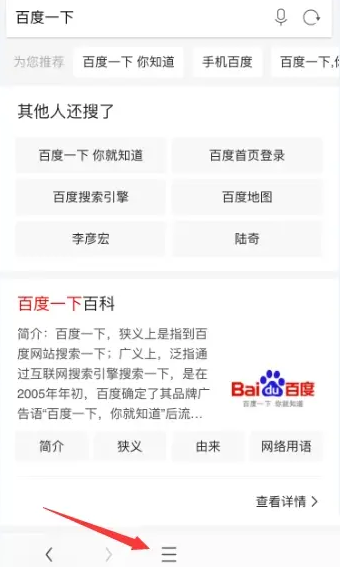
3. 然后,在弹出的菜单选项中,点击选择“设置”功能选项。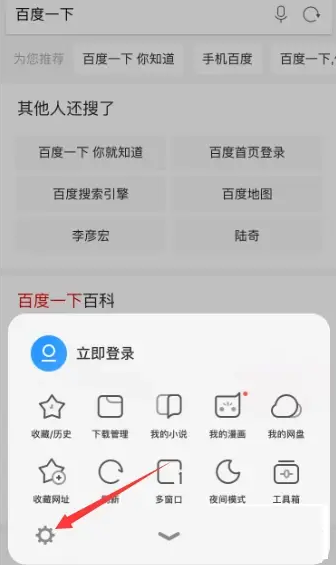
4. 此时,我们在设置主界面中,需要找到并点击“翻页方式”。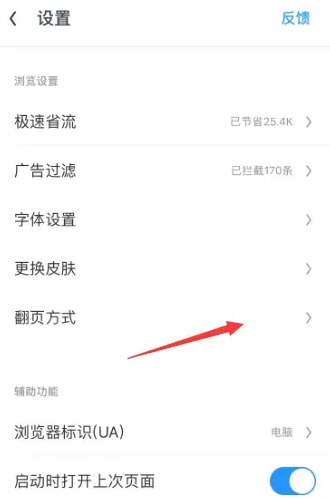
5. 进入到翻页方式界面后,点击打开“触屏翻页”即可。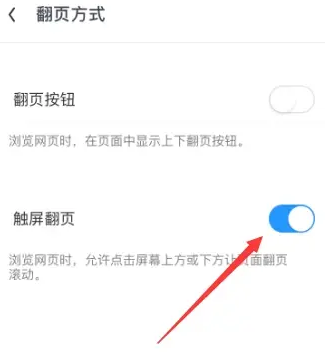
《UC浏览器》下方工具栏怎么开启
《UC浏览器》下方工具栏怎么开启,有的朋友发现自己的uc浏览器下防工具栏自动消失了,这可能是我们点到了全屏,可以尝试关闭或者开启全屏状态栏该解决该问题。那么具体该如何进行设置呢,小编整理了相关的教程,感兴趣的一起去看看吧!
《uc浏览器》下方工具栏开启方法:
方法一:
1、首先打开菜单,进入“工具”
2、然后点击“全屏”就可以回到工具栏了。
方法二:
1、打开uc浏览器后,点击右下角的“我的”图标。
2、然后点击右上角的按钮打开设置,
3、打开后,再打开设置中的“高级设置”
4、最后在其中打开“全屏时显示系统状态栏”就可以了。
小编整理的“《UC浏览器》下方工具栏怎么开启”的全部内容,想要了解更多的手机游戏攻略或者软件教程,可以关注本站,每天都会实时更新一些有价值的内容,希望大家喜欢。
《uc浏览器》复制网址教程一览
2025-01-31UC浏览器如何下载网页视频
2024-09-12《UC浏览器》设置无痕模式的操作方法
2024-09-25UC浏览器怎么添加首页网址
2024-09-20阅读:220
阅读:249
阅读:150
阅读:61
阅读:66
枪战射击119.32MB
2025-04-05
休闲益智78.90MB
2025-04-05
体育运动66.44MB
2025-04-05
枪战射击57.79MB
2025-04-05
动作冒险68.60MB
2025-04-05
休闲益智181.43MB
2025-04-05
便捷生活294.34MB
2025-04-05
旅游住宿37.97MB
2025-04-05
实用工具15.47MB
2025-04-05
主题壁纸83.28MB
2025-04-05
网络购物18.64MB
2025-04-04
影音视听44.99MB
2025-04-04